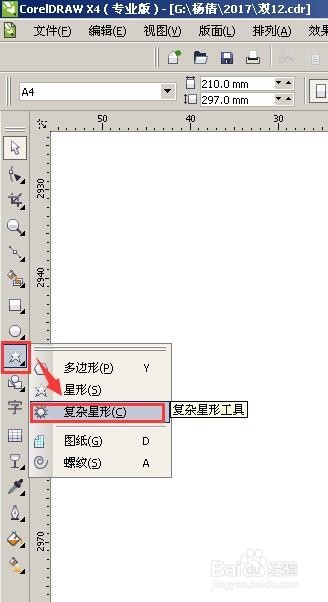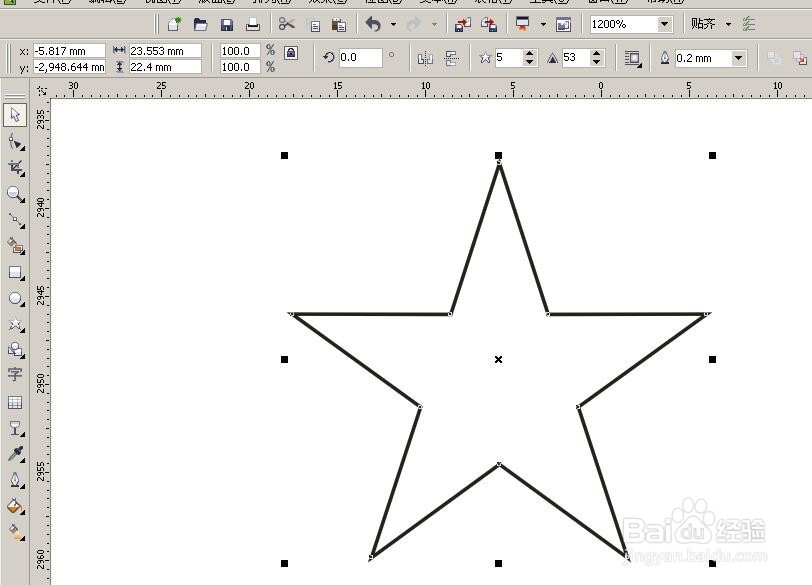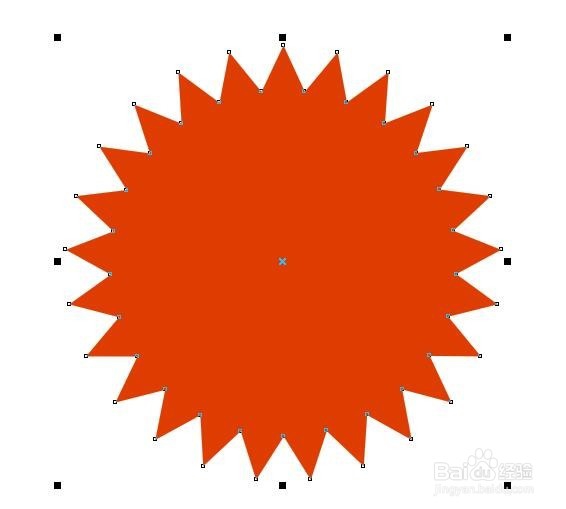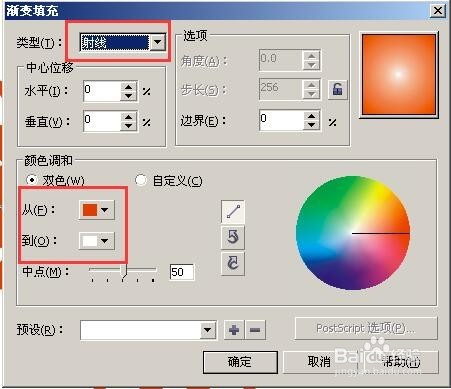用CoreLDRAW怎么画复杂尖角圆形
1、打开CoreLDRAW软件,选择左边工具栏里的”星形工具的复杂星形“
2、按Ctrl键画一个星状出来
3、现在画出来的是一个五角形,需要增加角,把5变成25
4、现在角是够多了,但是太尖了像刺猬一样,需要变得更圆滑点;把锐度减少,输成20
5、图形基本是画成了,填充颜色就可以了
6、以上填充的是纯颜色,如果填充成渐变色,使用左边工具栏”填充→渐变填充“
声明:本网站引用、摘录或转载内容仅供网站访问者交流或参考,不代表本站立场,如存在版权或非法内容,请联系站长删除,联系邮箱:site.kefu@qq.com。
阅读量:51
阅读量:64
阅读量:80
阅读量:91
阅读量:36